Windows10系统之家 - 安全纯净无插件系统之家win10专业版下载安装
时间:2019-05-22 09:42:36 来源:Windows10之家 作者:hua2017
用户某次重启计算机之后,发现分辨率变得很低,且无法调整win10分辨率的情况,这时候就需要我们检查一下显卡驱动是否存在问题,或更新一下当前的显卡驱动以解决该问题。具体在面对Win10分辨率无法调节的解决操作如下。
很多人升级了Windows10之后发现原来win7和win8的调整分辨率消失了,好不容易找到Win10分辨率,却发现Win10分辨率无法调节,这是怎么回事呢?该怎么办呢?下面,小编就来跟大家说说在面对Win10分辨率无法调节时候该怎么解决。
在win10系统桌面空白处鼠标右键,在弹出的菜单中,选择“屏幕分辨率”
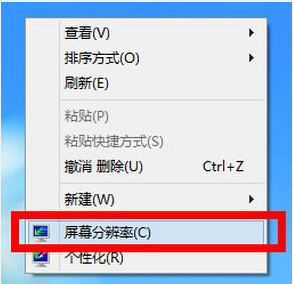
打开更改显示器外观界面后,点击“高级设置”
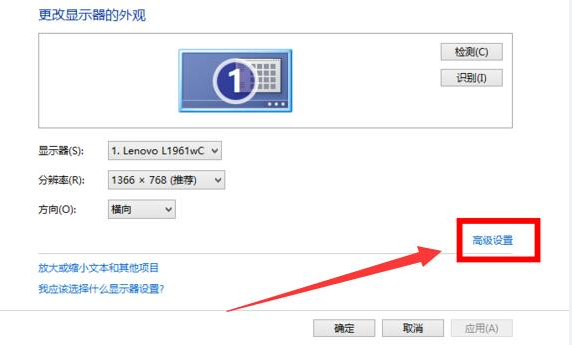
接着在适配器标签中点击“属性”按钮
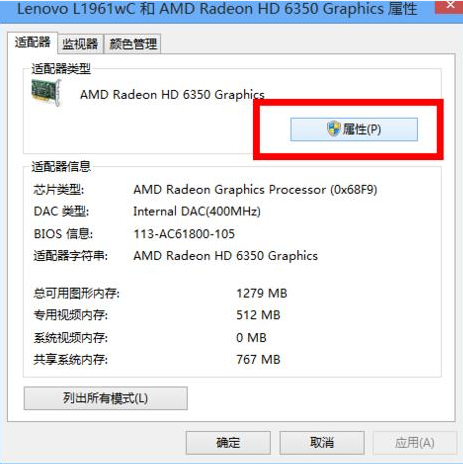
在graphics属性窗口中切换到“驱动程序”标签,点击“更新驱动程序”按钮
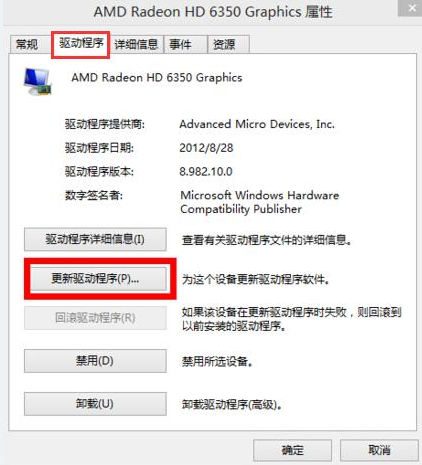
在更新驱动程序软件界面选择“自动搜索更新的驱动程序软件”选项
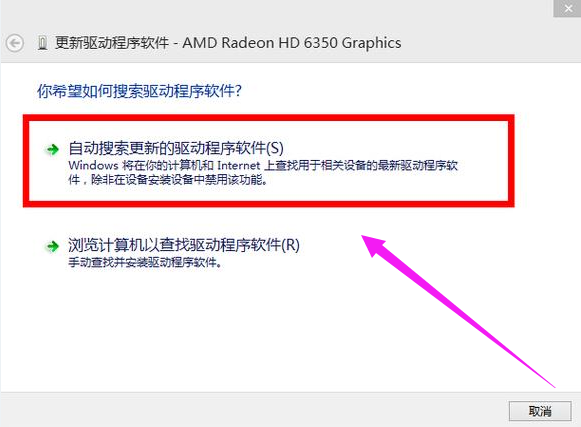
以上就是解决win10分辨率无法调整的方法,屏幕分辨率无法调整很可能是刚装的系统驱动程序尚未更新引起的,倒也不是什么棘手问题,遇到这种情况的用户可以根据上面的方法操作。
相关文章
热门教程
热门系统下载
热门资讯





























